
- •Установите режим отображения документа Структура .
- •Установите режим отображения документа Структура .
- •Вставка существующего документа в главный документ
- •Установите режим отображения документа Структура .
- •Открытие и работа с главным документом
- •Подготовка документов к слиянию
- •Слияние документов
- •Особенности работы с основным документом
Работа с составными документами
Лекция посвящена вопросам работы с документами, полученными объединением нескольких документов Word, а также слиянием внешних данных в документ Word.
Тезисы
Дано представление о главном документе
 и вложенных документах
.
и вложенных документах
.Приведена процедура создания нового главного документа и преобразования обычного документа в главный.
Показаны способы создания вложенных документов из части главного документа и вставкой существующего отдельного документа.
Описаны способы просмотра главного документа (свертывание и развертывание текста). Описаны действия с вложенными документами: редактирование и оформление, преобразование в часть главного документа, удаление.
Дано представление о слиянии документов .
Приведены примеры использования слияния.
Рассмотрена подготовка основного документа и источника данных к слиянию.
Описана процедура слияния в новый документ или непосредственно при печати.
Обращено внимание на особенности работы с основным документом.
8.1.
Работа с главным документом
8.1.1.
О главных документах
Главный документ — документ-контейнер, объединяющий в себе несколько отдельных файлов (так называемых вложенных документов).
С помощью главного документа можно создавать и обрабатывать сложные документы, состоящие из нескольких частей, например, книги, разделенные на главы.
Главный документ содержит ссылки на набор связанных вложенных документов. Он используется для организации и работы с документами большого объема, позволяя разделить их на несколько документов для облегчения работы с ними.
Во избежание проблем главный и вложенные документы лучше сохранять в одной папке.
Создавать и работать с главным документом удобнее всего в режиме отображения документа Структура . Форматирование главного документа можно производить и в режиме Разметка страницы .
8.1.2.
Создание главного документа
Существуют два способа создания главного документа . Обычно создают новый документ и затем добавляют в него вложенные документы. Можно обычный документ превратить в главный, а затем отдельные его части превратить во вложенные документы и/или добавить другие документы в виде вложенных документов.
8.1.2.1.
Создание нового главного документа
Создайте новый пустой документ и сохраните его в папку, которая будет содержать главный и вложенные документы
Установите режим отображения документа Структура
Введите
заголовки для главного документа и всех
вложенных документов (рис. 8.1![]()
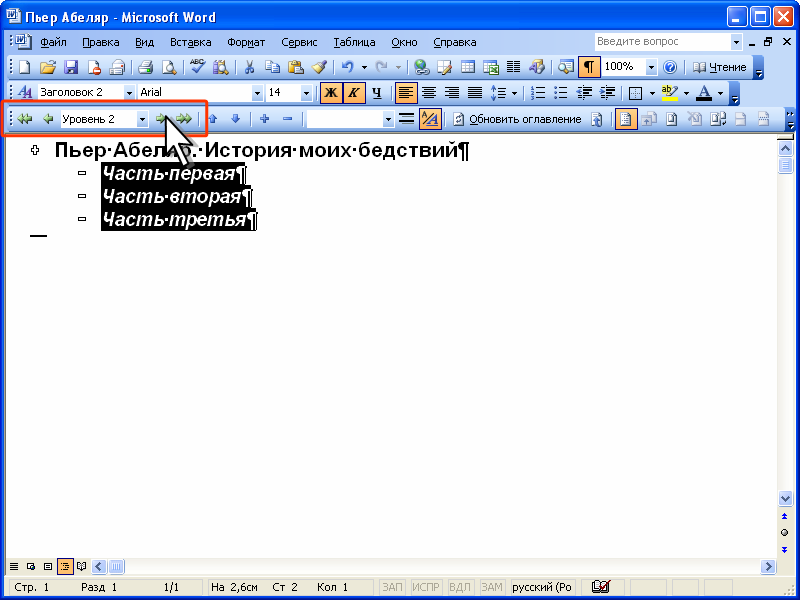 ).
После ввода каждого заголовка
необходимо нажимать клавишу Enter
.
Ко всем заголовкам автоматически будет
назначен встроенный стиль Заголовок
1.
).
После ввода каждого заголовка
необходимо нажимать клавишу Enter
.
Ко всем заголовкам автоматически будет
назначен встроенный стиль Заголовок
1.
Назначьте соответствующий стиль каждому заголовку (например, используйте стиль Заголовок 1 для заголовка главного документа, а стиль Заголовок 2 для каждого вложенного документа). Для назначения стилей удобно пользоваться элементами панели инструментов Структура: раскрывающимся списком Уровень структуры и кнопками Повысить уровень и Понизить уровень .
8.1.2.2.
Преобразование существующего документа в главный документ
Откройте документ, который предполагается использовать в качестве главного .
Установите режим отображения документа Структура .
Назначьте соответствующий стиль каждому заголовку (например, используйте стиль Заголовок 1 для заголовка главного документа, а стиль Заголовок 2 для каждого вложенного документа). Для назначения стилей удобно пользоваться элементами панели инструментов Структура: раскрывающимся списком Уровень структуры и кнопками Повысить уровень и Понизить уровень .
При необходимости выделите любое содержимое, кроме заголовков, и на панели инструментов Структура нажмите кнопку Понизить до обычного текста .
8.1.3.
Создание и добавление вложенных документов
Во вложенный документ можно превратить часть существующего документа. При этом документ автоматически станет главным . Вложенный документ может представлять собой отдельный файл, который вставляется в существующий главный документ.
8.1.3.1.
Создание вложенного документа из части существующего документа
Для создания вложенного документа из части документа необходимо, чтобы у него была структура, созданная с использованием стилей типа Заголовок или другими способами.
Откройте документ, из которого будут выделены вложенные документы.
Установите режим отображения документа Структура .
Выделите в документе заголовок и текст, которые должны быть размещены во вложенном документе. Первому заголовку в выделенном тексте должен быть присвоен стиль заголовка или уровень структуры. Для выделения заголовка и текста удобно пользоваться значками структуры документа. Достаточно щелкнуть мышью по значку + (плюс) слева от заголовка (рис. 8.2
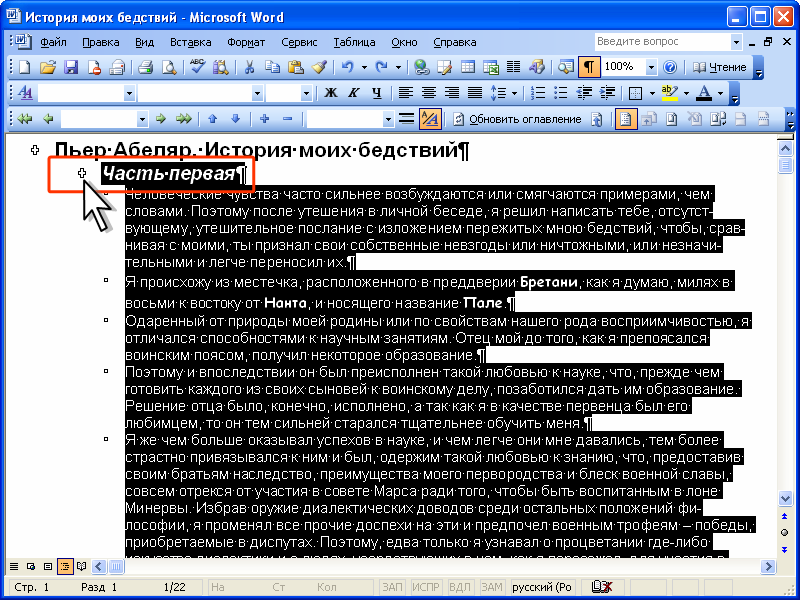 ).
).На панели инструментов Структура нажмите кнопку Создать вложенный документ . Если кнопка Создать вложенный документ недоступна, необходимо сначала нажать кнопку Развернуть вложенные документы .
Выделенный фрагмент документа будет обведен бледно-серой прерывистой рамкой. В левом верхнем углу рамки появится значок вложенного файла (рис. 8.3
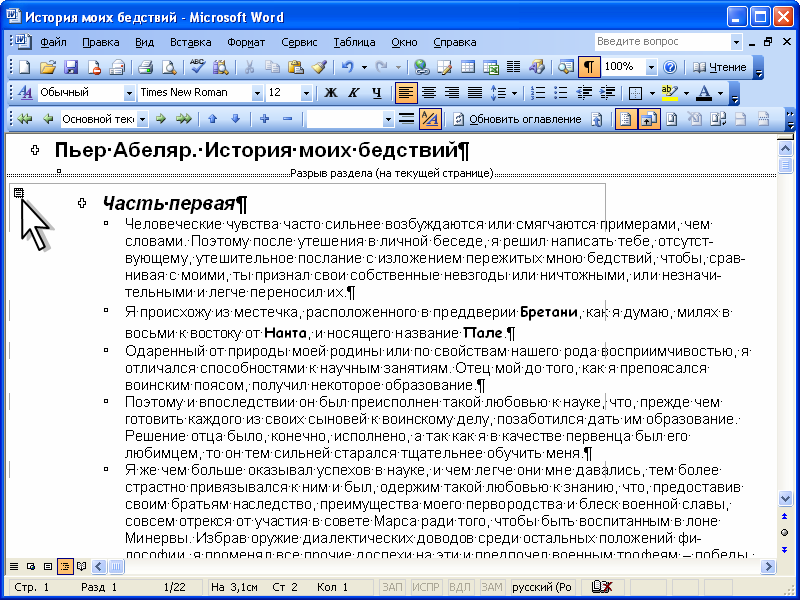 ).
В начале и в конце каждого вложенного
документа вставляются разрывы раздела.
).
В начале и в конце каждого вложенного
документа вставляются разрывы раздела.Сохраните текущий документ. В папке вместе с главным документом автоматически будет создан новый файл. Вложенному документу автоматически присваивается имя файла. Имя файла составляется из первых знаков заголовка документа. Например, вложенный документ, который начинается с заголовка Часть первая, будет назван Часть первая.doc.
После добавления вложенного документа в главный документ не перемещайте и не удаляйте его файл без предварительного удаления из главного документа.
Переименовывать файлы вложенных документов можно только из главного документа.
При создании вложенных документов можно выделить фрагмент, содержащий несколько заголовков. Первому заголовку в выделенном тексте должен быть присвоен стиль заголовка или уровень структуры, который в дальнейшем будет обозначать начало каждого нового вложенного документа. Например, если выделенный текст начинается с заголовка, отформатированного стилем Заголовок 2, в выделенном тексте для каждого нового заголовка, отформатированного стилем Заголовок 2, будет создан отдельный вложенный документ.
8.1.3.2.
